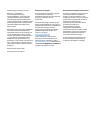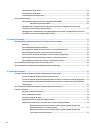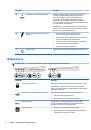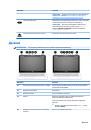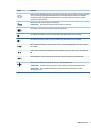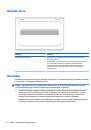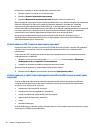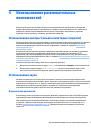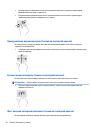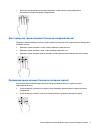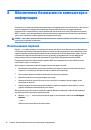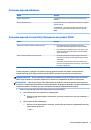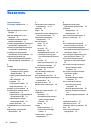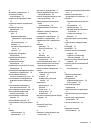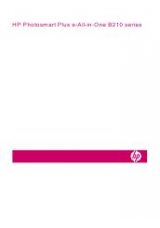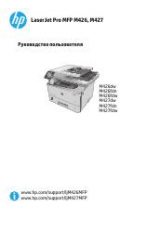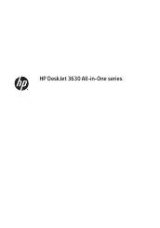4
Использование развлекательных
возможностей
Компьютер HP можно использовать в качестве центра развлечения для общения с помощью веб-
камеры, прослушивания музыки и управления ею, загрузки и просмотра фильмов. Его также можно
превратить в более мощный развлекательный центр, подключив к нему внешние устройства,
например монитор, проектор, телевизор, динамики или наушники.
Использование камеры (только в некоторых моделях)
Компьютер имеет одну или несколько камер, которые позволяют подключаться для работы с другими
пользователями или воспроизведения. Камеры могут быть расположены на передней, на задней
панели или выдвигающееся. Дополнительную информацию о камере см. в разделе
.
Большинство камер позволяют проводить видеочаты, записывать видео и по-прежнему записывать
изображения. Некоторые поддерживают также HD (высокая четкость) или возможность 3D,
приложения для игр или программу, как Windows Hello с распознаванием по лицу. Дополнительную
информацию об использовании Windows Hello см. в разделе
Использование Windows Hello (только для
.
Чтобы использовать свою камеру, выполните следующие действия.
1.
Введите в поле поиска на панели задач
камера
, а затем выберите Камера из списка приложений.
2.
На некоторых моделях введите
Intel RealSense
в поле поиска на панели задач, чтобы
просмотреть дополнительные функции, демонстрационные материалы и приложения.
Использование звука
На вашем компьютере или на некоторых его моделях с внешним оптическим дисководом можно
воспроизводить музыкальные компакт-диски, загружать и прослушивать музыку, получать потоковый
аудиоконтент из Интернета (в т. ч. радио), а также записывать звук или объединять звуковые файлы и
видеофайлы для создания мультимедийного содержимого. Для лучшего прослушивания
подсоедините внешние аудиоустройства, такие как динамики или наушники.
Подключение динамиков
К компьютеру можно подсоединить проводные динамики, подключив их через порт USB или разъем
аудиовыхода (наушников)/аудиовхода (микрофона) на компьютере или стыковочном устройстве.
Для подключения беспроводных динамиков к компьютеру следуйте инструкциям производителя
устройства. Сведения о подключении громкоговорителей высокой четкости к компьютеру см. в
Настройка звука через HDMI на стр. 26
. Прежде чем подключать динамики, уменьшите
громкость.
Использование камеры (только в некоторых моделях)
23